- 公開日:
iPhoneのApple IDパスワードを変更する方法
Apple IDのパスワードを変更することは、Appleアカウントのセキュリティを強化するための重要な手段です。
以下の手順で行います。
現在のパスワードを知っている場合
iPhone、iPad、またはiPod touchで
ホーム画面で設定アプリをタップします。

[あなたの名前] をタップします。
![[あなたの名前] をタップ](https://free-method.co.jp/wp-content/uploads/change-apple-id-password-on-iphone1.png)
サインインとセキュリティに移動します。
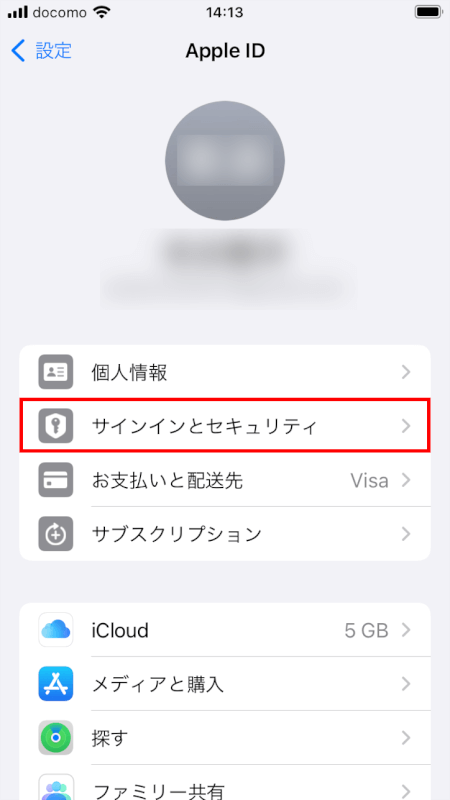
「パスワードの変更」をタップします。
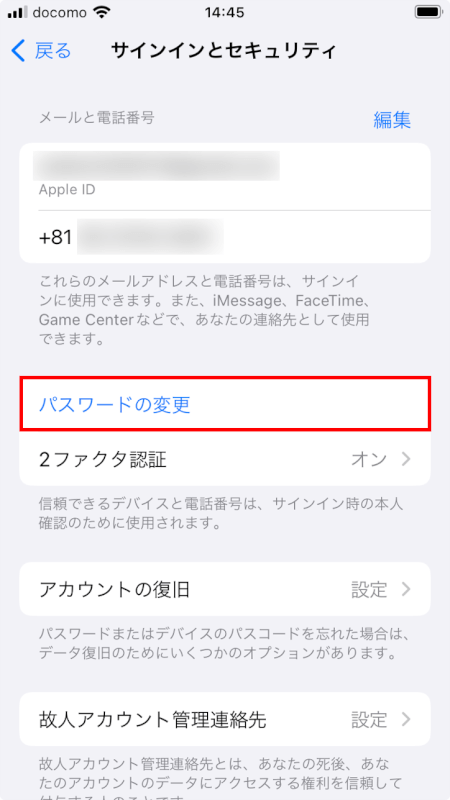
新しいパスワードを入力して確認します。
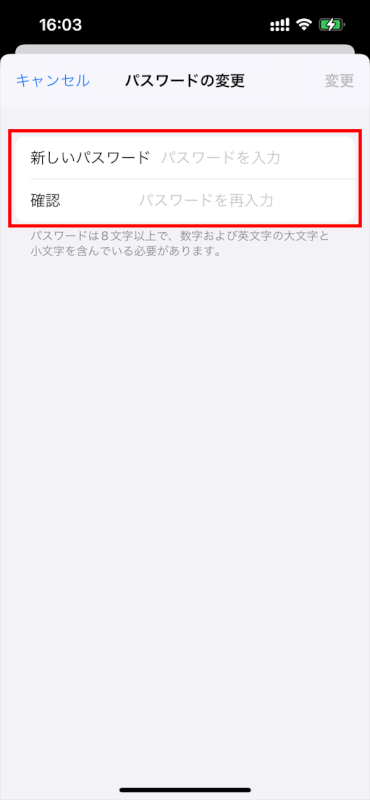
「変更」または「パスワードを変更」をタップします。

Macで
Apple メニューから「システム設定」を選択します。
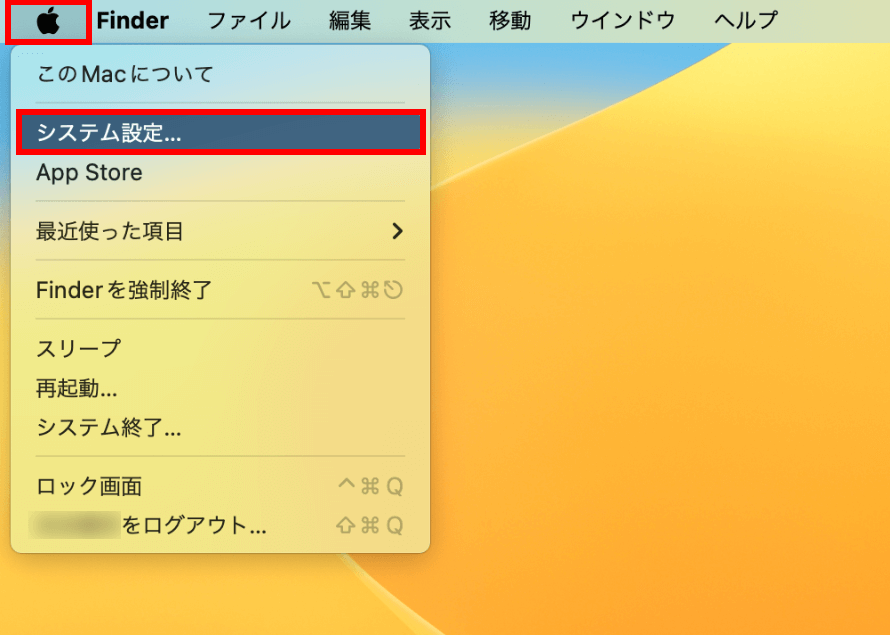
次に[あなたの名前]をクリックします。
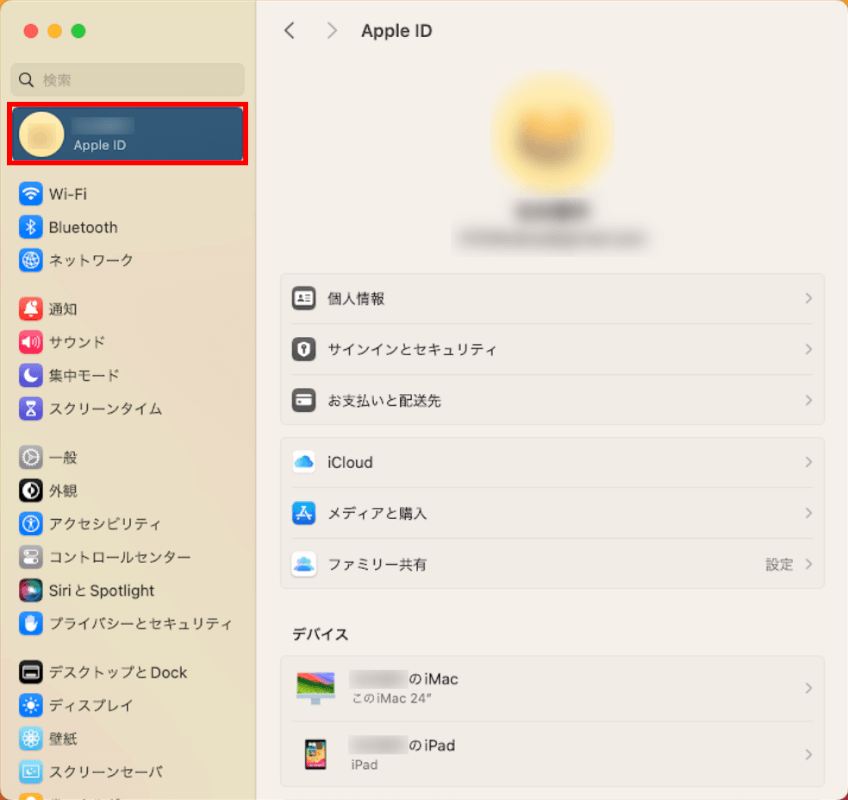
「サインインとセキュリティ」をクリックします。
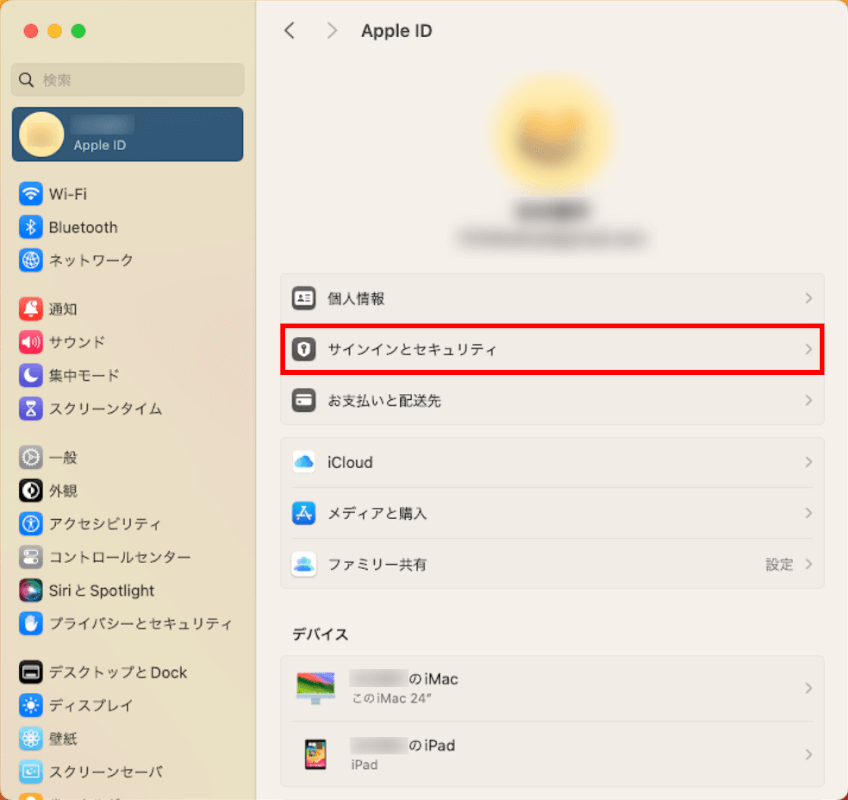
「パスワードを変更」をクリックします。
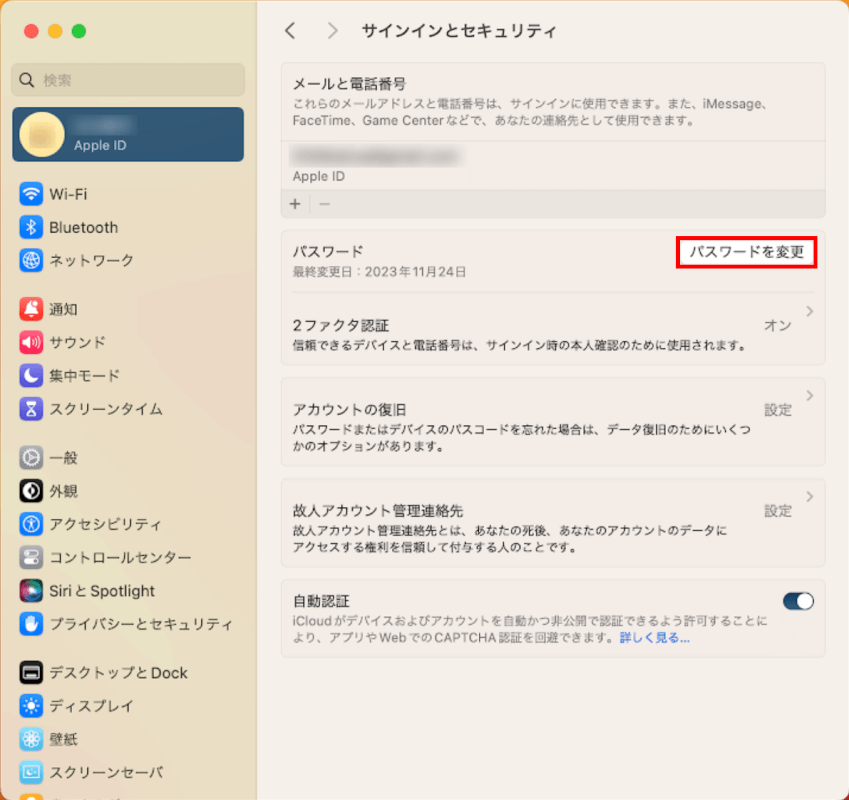
パスワードを変更する前に、Macのロックを解除するために使用されたパスワードを入力する必要がある場合があります。
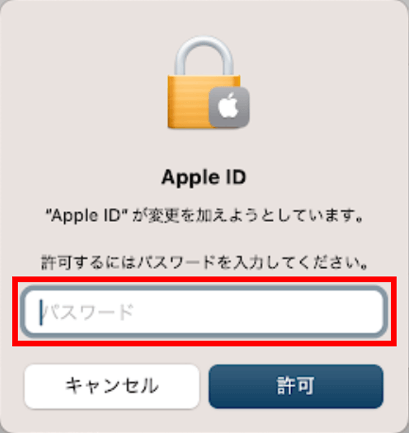
画面の指示に従ってパスワードを更新します。
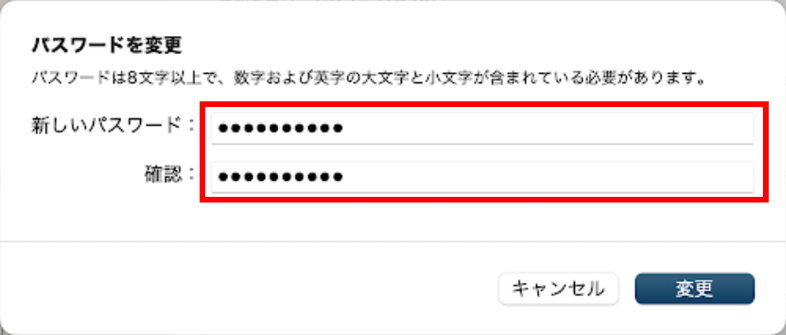
Apple IDのパスワードを忘れた場合
Appleのウェブサイトを使用して
iforgot.apple.comに移動します。
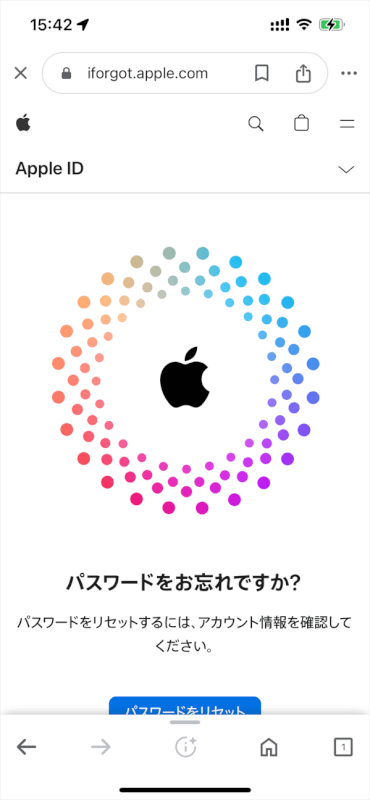
Apple IDのメールアドレスを入力し、パスワードをリセットするための指示に従います。
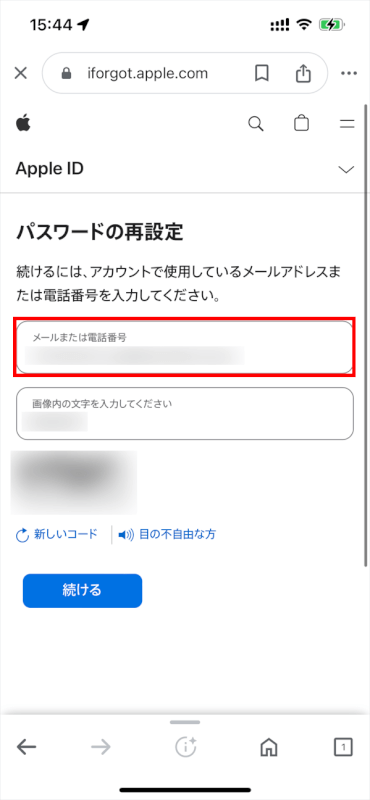
これには、電話番号を確認したり、セキュリティの質問に答えたり、メールを受け取ったりすることが含まれる場合があります。
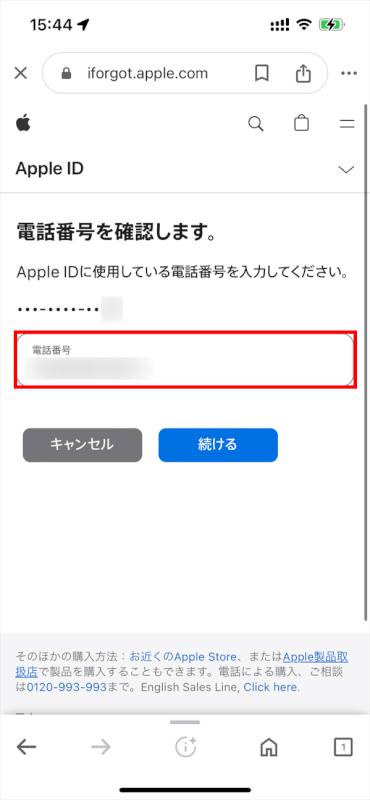
2ファクタ認証を使用して
Apple IDに2ファクタ認証が有効になっている場合、信頼できるiPhone、iPad、iPod touch、またはパスワードまたはパスコードが有効になっているMacからパスワードをリセットできます。
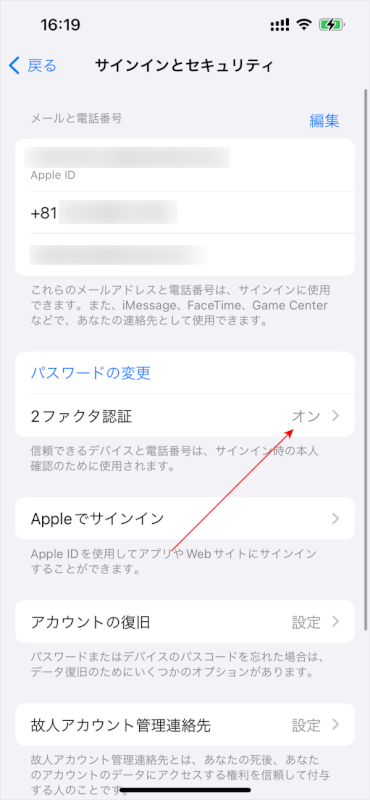
アカウント回復を使用して
上記の方法を使用してパスワードをリセットできない場合は、アカウント回復を使用する必要があるかもしれません。これには数日かかる場合があり、Appleがあなたの身元を確認する必要があります。
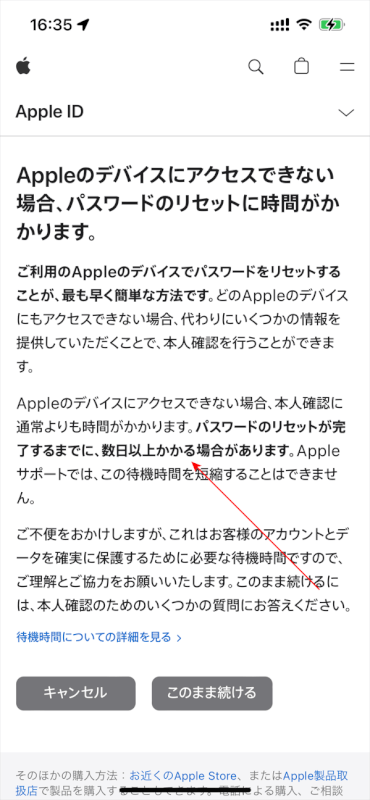
重要なヒント
他のアカウントで使用していない強力なパスワードを選択してください。
定期的にパスワードを更新してセキュリティを強化してください。
さいごに
定期的にApple IDのパスワードを変更することは、アカウントを安全に保ち、個人情報を保護するための良い習慣です。
問題は解決できましたか?
記事を読んでも問題が解決できなかった場合は、無料でAIに質問することができます。回答の精度は高めなので試してみましょう。
- 質問例1
- PDFを結合する方法を教えて
- 質問例2
- iLovePDFでできることを教えて

コメント
この記事へのコメントをお寄せ下さい。